推薦系統(tǒng)下載分類: 最新Windows10系統(tǒng)下載 最新Windows7系統(tǒng)下載 xp系統(tǒng)下載 電腦公司W(wǎng)indows7 64位裝機(jī)萬(wàn)能版下載
【winpe u盤版下載】winpeU盤版 綠色免費(fèi)版
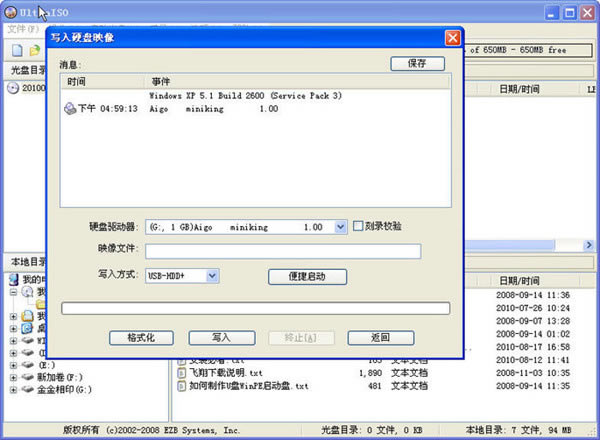
- 軟件類型:系統(tǒng)軟件
- 軟件語(yǔ)言:簡(jiǎn)體中文
- 授權(quán)方式:免費(fèi)軟件
- 更新時(shí)間:2025-01-13
- 閱讀次數(shù):次
- 推薦星級(jí):
- 運(yùn)行環(huán)境:WinXP,Win7,Win10,Win11
軟件介紹
winpe u盤版是一款U盤winpe制作工具,今天為大家?guī)?lái)的這份資源除了制作工具之外還附帶了winpe系統(tǒng),讓用戶在制作U盤啟動(dòng)的時(shí)候不用臨時(shí)去找這個(gè)資源,一站式服務(wù)讓你輕松完成winpeU盤版的制作。
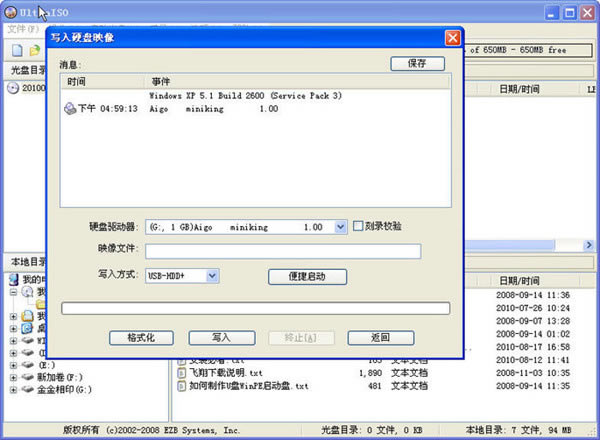
軟件特色
自制引導(dǎo)盤和光驅(qū)無(wú)法更新系統(tǒng),winpeU盤版用戶可以自由替換系統(tǒng),支持GHOST與原版系統(tǒng)安裝,方便快捷,自動(dòng)安裝。支持雙顯卡筆記本的引導(dǎo)進(jìn)PE,防藍(lán)屏新技術(shù),舊電腦智能加速,原來(lái)20分鐘 進(jìn)PE的1分鐘完成。
使用方法
1、首先將U盤插入電腦的USB接口,重要提示:制作過(guò)程U盤會(huì)被格式化,注意備份資料
2、運(yùn)行UltraISO.exe程序,選擇“文件”——“打開”,選擇WindowsPE.iso文件
3、然后選擇“啟動(dòng)光盤”——“寫入硬盤映像”
4、在“硬盤驅(qū)動(dòng)器”項(xiàng)目中選擇你要制作成啟動(dòng)盤的U盤盤符
5、在“寫入方式”項(xiàng)目中選擇USB-HDD+或者USB-ZIP+,個(gè)人建議選擇USB-ZIP+,兼容性比較好
6、最后,點(diǎn)擊“寫入”,等待數(shù)秒,程序提示制作成功完成后,就可以拔出U盤了。
PS:可以使用VDRIVE虛擬光驅(qū)加載WindowsPE.ISO文件查看光盤的內(nèi)容。
安裝方法
1、準(zhǔn)備一個(gè)容量足夠的U盤,8GU盤可制成一個(gè)系統(tǒng)安裝U盤,將安裝系統(tǒng)放入U(xiǎn)盤。
2、開始制作U盤啟動(dòng)盤。
3、電腦開機(jī)更改為U盤引導(dǎo)系統(tǒng),開始時(shí)按鍵盤的del鍵進(jìn)入bios設(shè)置。
3、進(jìn)入BIOS后選擇boot項(xiàng)目,然后選擇hard disk drives.也就是選擇硬盤驅(qū)動(dòng)器。然后將U盤設(shè)為第一驅(qū)動(dòng)器。
4、然后選擇boot device priority【驅(qū)動(dòng)引導(dǎo)順序】,將U盤設(shè)為第一引導(dǎo)順序,然后按鍵盤的F10保存設(shè)置。
5、電腦重新啟動(dòng)后就進(jìn)入U(xiǎn)盤啟動(dòng)界面系統(tǒng)會(huì)自動(dòng)進(jìn)入winpe系統(tǒng)。
6、進(jìn)入winpe系統(tǒng)后找到U盤上的系統(tǒng),確定進(jìn)行安裝。安裝系統(tǒng)。
1贛教云教學(xué)通2.0-贛教云教學(xué)通2.0下載 v5......
2step7 microwin-西門子PLC S7......
3易迅電子病歷管理軟件-易迅電子病歷管理軟件下載 ......
4Archbee軟件提供下載-Archbee客戶端......
5百度網(wǎng)盤清爽精簡(jiǎn)純凈版-網(wǎng)盤工具-百度網(wǎng)盤清爽精......
6360安全瀏覽器-瀏覽器-360安全瀏覽器下載 ......
7谷歌瀏覽器 XP版-谷歌瀏覽器 XP版-谷歌瀏覽......
8Kittenblock重慶教育專用版-機(jī)器人編程......

